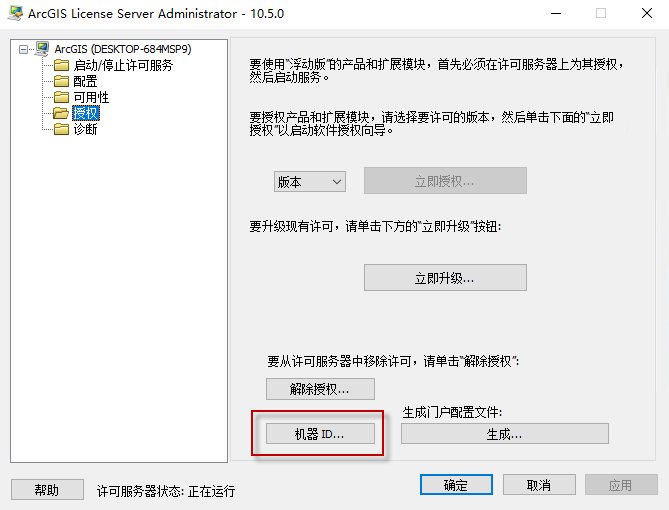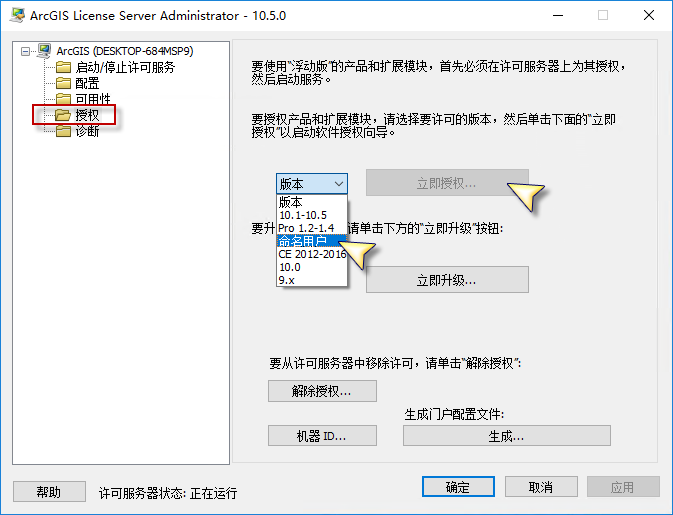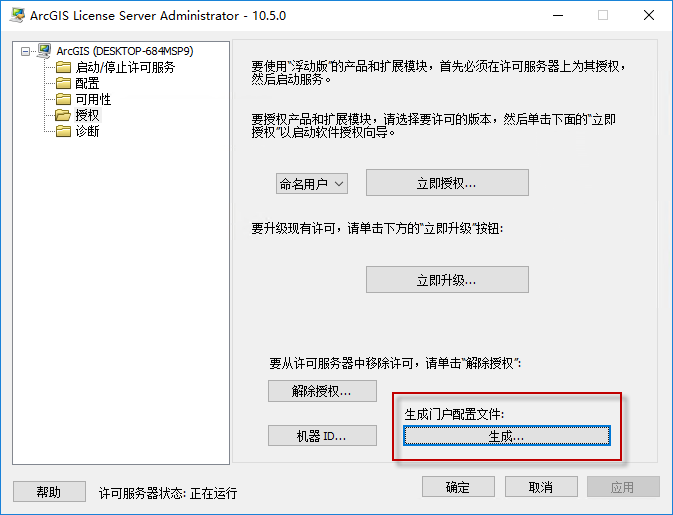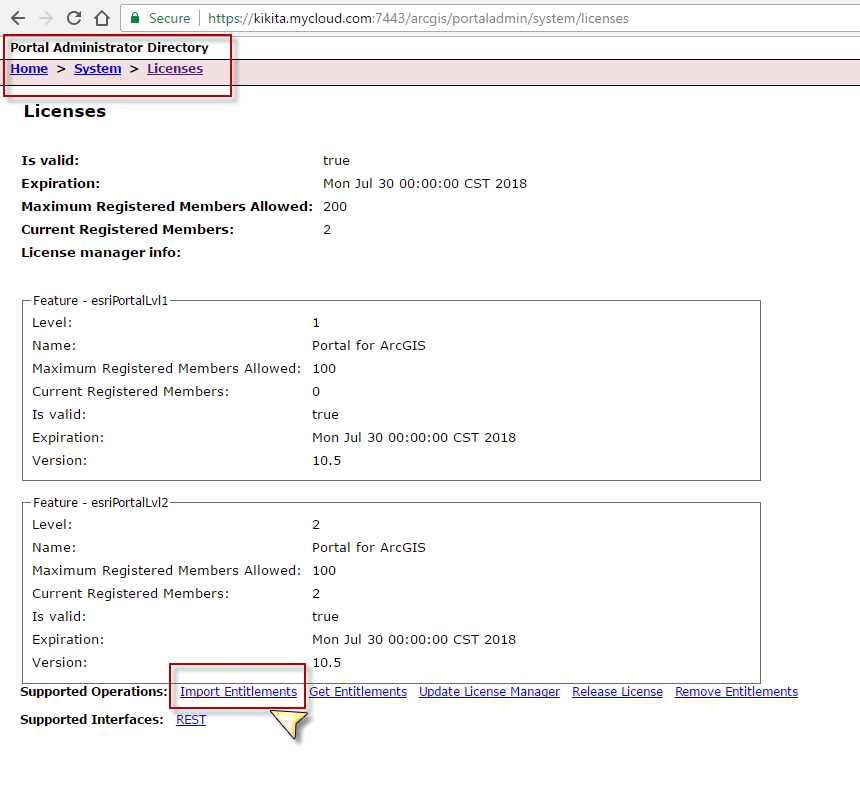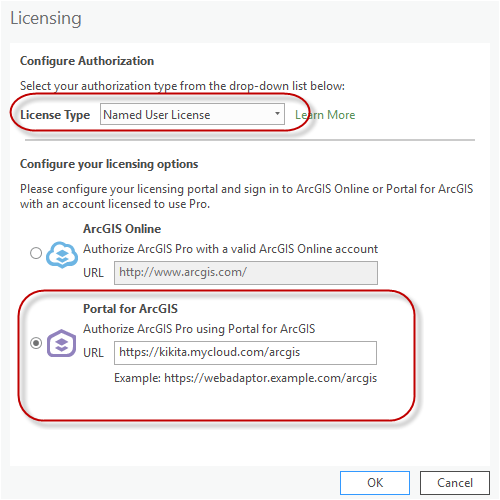如何部署通过Portal管理的ArcGIS Pro Named User许可?
分享
在开始如下部署之前,一定要注意下版本对应的情况,否则会部署失败:
LM : License Manager, Portal: Portal for ArcGIS; Pro: ArcGIS Pro
如果您购买并已经部署了 Portal for ArcGIS,搭建了您的组织门户, 并且您希望在内网环境中通过 Named User 方式使用 ArcGIS Pro,那么您可以选择通过Portal for ArcGIS为组织成员配置Named User许可的方式。
1 为组织配置 ArcGIS Pro 许可
1) 首先您需要确定哪个组织门户将用于管理ArcGIS Pro的许可(这个指定的组织门户称为“许可门户”), 尤其当您的组织有多个门户的时候,请确保您指定的门户是您想要用来管理许可的那个门户。此种许可模式,需要安装ArcGIS License Server Administrator 程序。此程序可以在ArcGIS Enterprise的安装包中找到。
2) 完成安装后,打开 ArcGIS License Server Administrator,并单击“计算机 ID…” 按钮。
3) 复制并保存计算机标识符对话框中的 MAC 地址
4) 请记录上一步中您的Mac地址,并且提供您以下信息之一(用户ID、合同编号、用户单位全称),致电易智瑞(中国)信息技术有限公司合同部,为您生成可用于配置许可门户的文件(*.lic)。
联系电话: 010-5673228,拨0,转合同部。
5) 当您收到合同部发送的文件 (*.lic)之后, 将其保存到前面安装了 ArcGIS License Server Administrator 的计算机可访问的目录中。
6) 打开 ArcGIS License Server Administrator 并启动许可服务(如果未运行)。 单击“授权”选项卡,选择“版本”下拉对话框中的“命名用户/Named User”并单击“立即授权”按钮。
7) 选择“我已收到来自 Esri 的授权文件,现在准备完成授权过程。”,然后浏览至许可 (.lic) 文件, 单击“打开”。
8) 单击“下一步”。随即显示一个对话框,表明已应用Named User许可。单击“确定”。对话框可能会显示几秒钟,这表示正在重新读取许可。
9) 单击“可用性”选项卡,并从右上角下拉对话框中选择“命名用户/Named User”。确认显示了预期授权。列出的总数将是Named User实际数量的3倍,这是因为每个Named User 最多允许同时在3个设备上运行 ArcGIS Pro 。
10) 生成门户配置文件。单击“授权”选项卡,然后单击“生成…”,并将门户配置文件 (.json) 保存到对 Portal for ArcGIS 可见的位置。
随即会显示一个对话框,表明已在您指定的位置生成了文件。单击“确定”并关闭 ArcGIS License Server Administrator。
11) 打开Web浏览器, 并以组织中默认管理员角色成员的身份登录到 ArcGIS Portal Directory。URL 地址格式为: https://portal.domain.com:7443/arcgis/portaladmin 您登录的门户将成为组织的许可门户。
12) 单击“系统” > “许可” > “导入授权”。
13) 单击“浏览”并选择先前生成的门户配置文件 (.json)。确保应用程序下拉菜单被设为 ArcGIS Pro。
14)单击“导入”,您的组织现在已配置了 ArcGIS Pro 许可。
2 组织管理员配置ArcGIS Pro许可
本节的配置方法与 ArcGIS Online 组织管理员配置 ArcGIS Pro 许可的方法相似。
注意:
从 ArcGIS 10.5 版本之后,您只能为达到成员资格级别 2 级的门户成员配置 ArcGIS Pro 许可。
3 登录并使用ArcGIS Pro
1) 启动 ArcGIS Pro。
如果 ArcGIS Pro 已打开,请登出,关闭程序,然后重新启动。只能在首次启动 ArcGIS Pro 时连接至许可门户。
2) 在 ArcGIS Pro的启动界面中,点击“About ArcGIS Pro”。
3) 在“Licensing”页面中,点击 “Configure your licensing options”。
4) 输入许可门户的 URL,如https://webadaptor.domain.com/arcgis。
5) 单击“OK”。稍后,在登录页面中输入账号密码登录并使用ArcGIS Pro。
文章来源:http://kikitamap.com/2018/03/09/ProNamedUserforPortalUse/
LM : License Manager, Portal: Portal for ArcGIS; Pro: ArcGIS Pro
如果您购买并已经部署了 Portal for ArcGIS,搭建了您的组织门户, 并且您希望在内网环境中通过 Named User 方式使用 ArcGIS Pro,那么您可以选择通过Portal for ArcGIS为组织成员配置Named User许可的方式。
1 为组织配置 ArcGIS Pro 许可
1) 首先您需要确定哪个组织门户将用于管理ArcGIS Pro的许可(这个指定的组织门户称为“许可门户”), 尤其当您的组织有多个门户的时候,请确保您指定的门户是您想要用来管理许可的那个门户。此种许可模式,需要安装ArcGIS License Server Administrator 程序。此程序可以在ArcGIS Enterprise的安装包中找到。
2) 完成安装后,打开 ArcGIS License Server Administrator,并单击“计算机 ID…” 按钮。
3) 复制并保存计算机标识符对话框中的 MAC 地址
- 例如,005056a700c7(您需要向 My Esri 提供此信息)。 如果该对话框中存在两个 MAC 地址,则只复制其中之一。
4) 请记录上一步中您的Mac地址,并且提供您以下信息之一(用户ID、合同编号、用户单位全称),致电易智瑞(中国)信息技术有限公司合同部,为您生成可用于配置许可门户的文件(*.lic)。
联系电话: 010-5673228,拨0,转合同部。
5) 当您收到合同部发送的文件 (*.lic)之后, 将其保存到前面安装了 ArcGIS License Server Administrator 的计算机可访问的目录中。
6) 打开 ArcGIS License Server Administrator 并启动许可服务(如果未运行)。 单击“授权”选项卡,选择“版本”下拉对话框中的“命名用户/Named User”并单击“立即授权”按钮。
7) 选择“我已收到来自 Esri 的授权文件,现在准备完成授权过程。”,然后浏览至许可 (.lic) 文件, 单击“打开”。
8) 单击“下一步”。随即显示一个对话框,表明已应用Named User许可。单击“确定”。对话框可能会显示几秒钟,这表示正在重新读取许可。
9) 单击“可用性”选项卡,并从右上角下拉对话框中选择“命名用户/Named User”。确认显示了预期授权。列出的总数将是Named User实际数量的3倍,这是因为每个Named User 最多允许同时在3个设备上运行 ArcGIS Pro 。
10) 生成门户配置文件。单击“授权”选项卡,然后单击“生成…”,并将门户配置文件 (.json) 保存到对 Portal for ArcGIS 可见的位置。
随即会显示一个对话框,表明已在您指定的位置生成了文件。单击“确定”并关闭 ArcGIS License Server Administrator。
11) 打开Web浏览器, 并以组织中默认管理员角色成员的身份登录到 ArcGIS Portal Directory。URL 地址格式为: https://portal.domain.com:7443/arcgis/portaladmin 您登录的门户将成为组织的许可门户。
12) 单击“系统” > “许可” > “导入授权”。
13) 单击“浏览”并选择先前生成的门户配置文件 (.json)。确保应用程序下拉菜单被设为 ArcGIS Pro。
14)单击“导入”,您的组织现在已配置了 ArcGIS Pro 许可。
2 组织管理员配置ArcGIS Pro许可
本节的配置方法与 ArcGIS Online 组织管理员配置 ArcGIS Pro 许可的方法相似。
注意:
从 ArcGIS 10.5 版本之后,您只能为达到成员资格级别 2 级的门户成员配置 ArcGIS Pro 许可。
3 登录并使用ArcGIS Pro
1) 启动 ArcGIS Pro。
如果 ArcGIS Pro 已打开,请登出,关闭程序,然后重新启动。只能在首次启动 ArcGIS Pro 时连接至许可门户。
2) 在 ArcGIS Pro的启动界面中,点击“About ArcGIS Pro”。
3) 在“Licensing”页面中,点击 “Configure your licensing options”。
4) 输入许可门户的 URL,如https://webadaptor.domain.com/arcgis。
5) 单击“OK”。稍后,在登录页面中输入账号密码登录并使用ArcGIS Pro。
文章来源:http://kikitamap.com/2018/03/09/ProNamedUserforPortalUse/